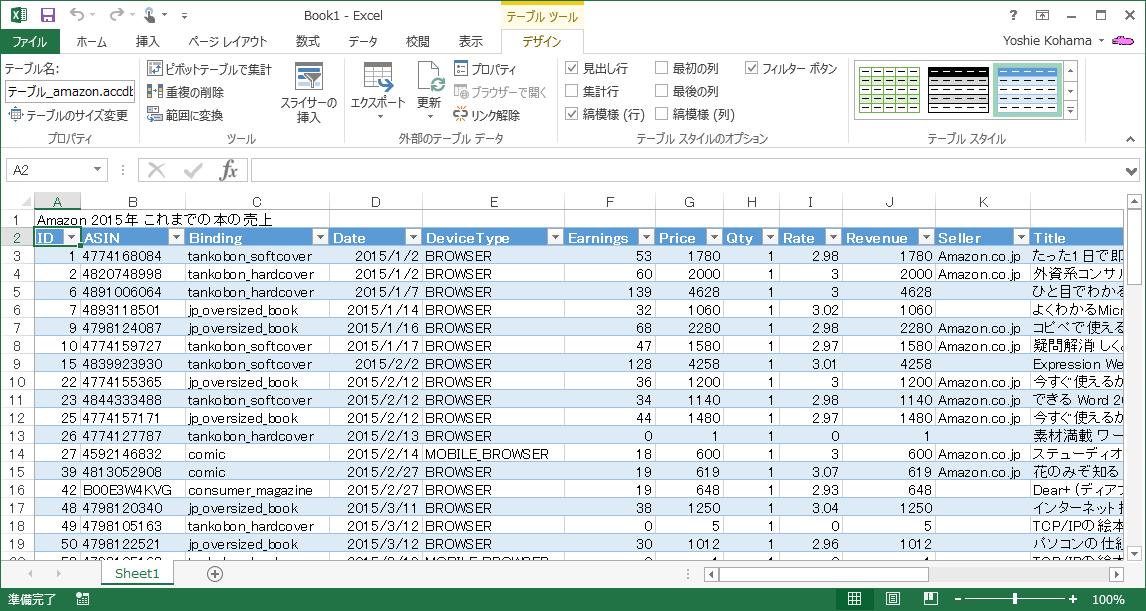外部データを取り込むには
複数のブックを管理する
最終更新日時:2015/12/28 15:39:50
外部データの取り込み機能を使うと、他のアプリケーションのデータとリンクし合って連携を取ることができます。この機能を使用することによって、自動または手動で更新することができます。[データ]タブの[外部データの取り込み]グループから、目的の外部データ形式を選択して、対象となるデータファイルを選択します。
はじめに
Accessデータベース、Web上のデータ、テキストファイルなど、他のアプリケーションで作成したファイルをExcelに取り込むことができます。外部データを取り込むことによって、データを再入力することなく活用できるので効率的です。
[外部データの取り込み]グループのそれぞれのコマンドは以下の4つあります。
- Accessからデータを取り込み
- Accessデータベースのテーブルまたはクエリを取り込みます。
- Webからデータを取り込み
- Webページのデータを取り込みます。
- テキストからデータを取り込み
- テキストファイルのデータを取り込みます。
- その他のソースからデータを取り込み
- XMLファイルのデータの取り込みや、SQL Serverなどに接続して、データを取り込みます。
ここでは、Accessデータベースのクエリからデータを取り込む方法について説明します。
Accessからデータを取り込み
- 取り込みたいセル範囲の最初のセルを選択します。
- [データ]タブを開き、[外部データの取り込み]グループの[Accessからデータを取り込み]をクリックします。
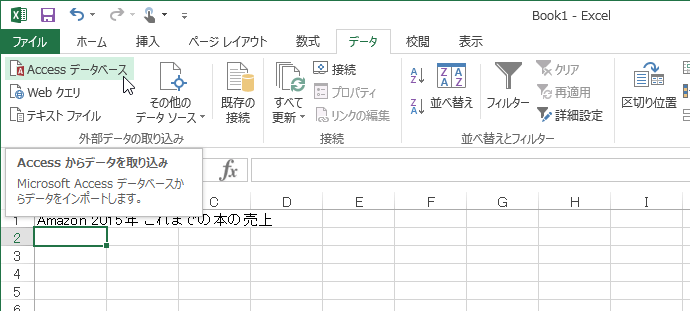
- 対象となるAccessデータベースファイルを選択して[開く]ボタンをクリックします。
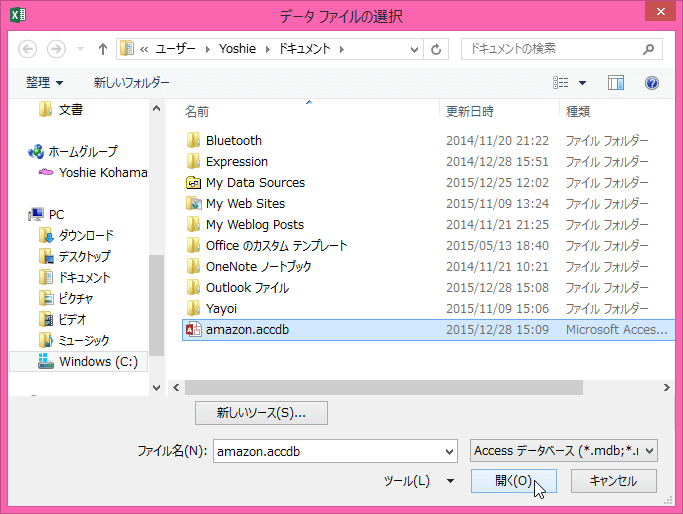
- 一覧から取り込みたいクエリを選択して[OK]ボタンをクリックします。
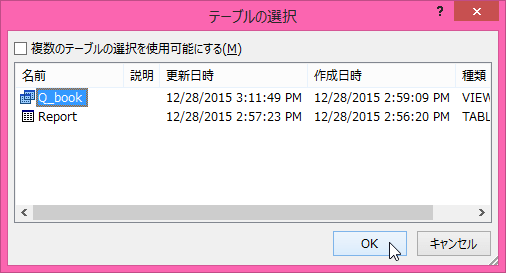
- [データのインポート]ダイアログボックスが表示されたら、データの表示方法を選択します。ここでは[テーブル]が選択されていることを確認します。
-
[既存のワークシート]が選択されていることを確認し、取り込みたいセルの最初のセルが指定されていることを確認して、[OK]ボタンをクリックします。
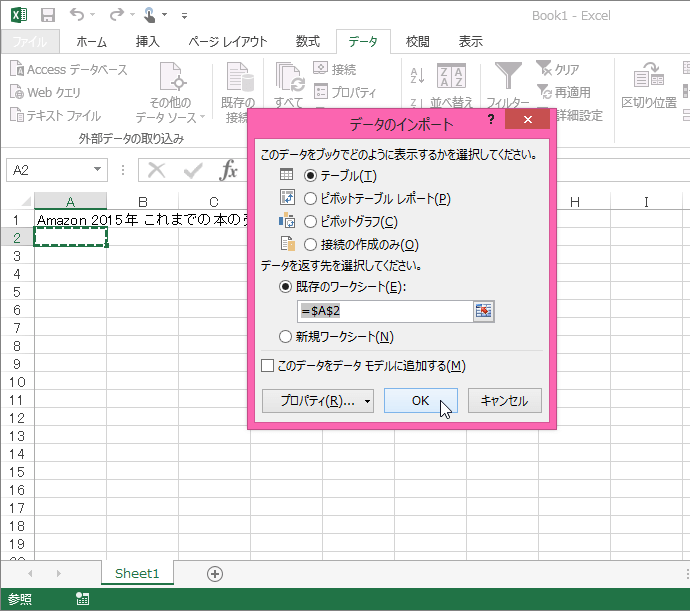
- Accessデータベースからデータが取り込まれました。